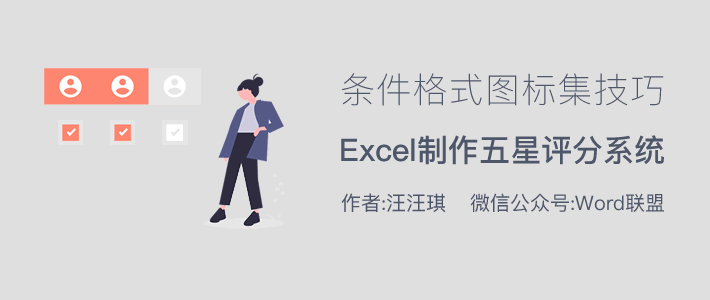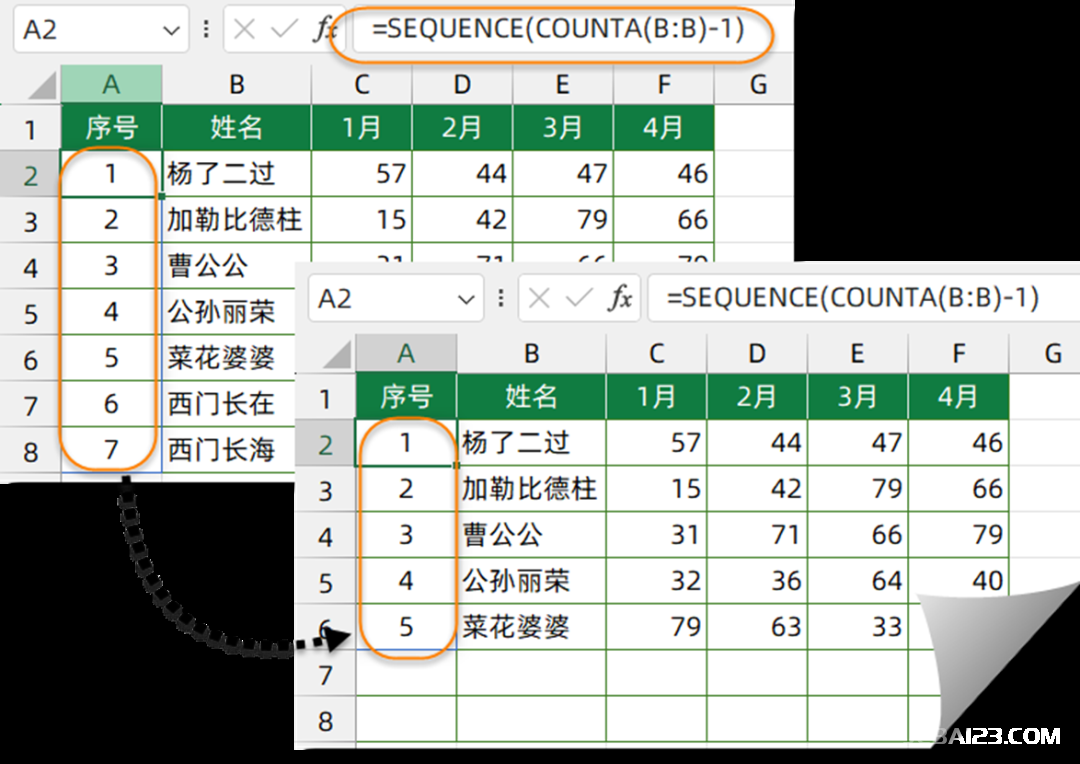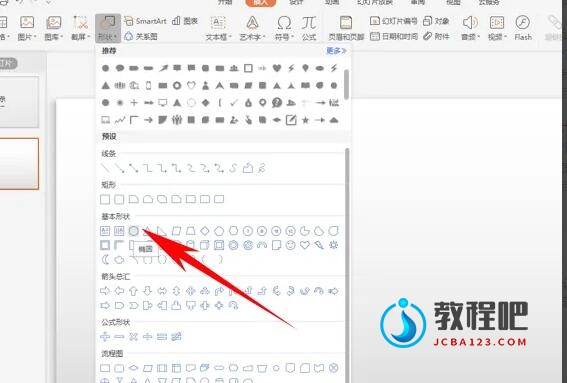极速拆分工作表
有这样一份往年的销售数据明细表,现在老板让我们以H链投保月字段,将这个明细表拆分成12个工作表。
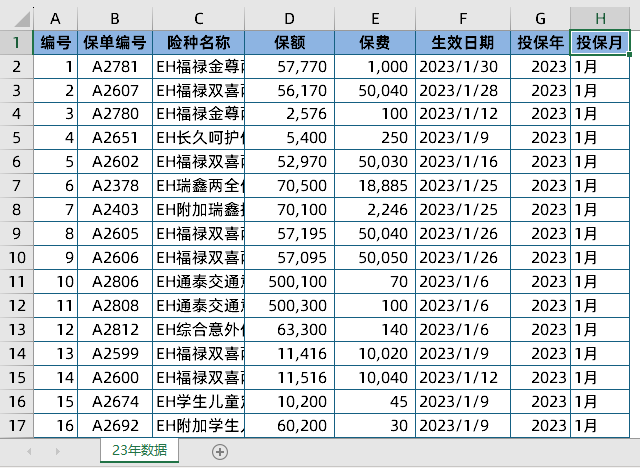
我们部门实习生小丽又使出了复制粘贴大法,将H列字段做筛选,然后再复制新建工作表,到目标工作表中粘贴。
还好一年才12个月,要是换一个拆分纬度,有300个产品,500个客户,不是一天不干正事了吗。
拆分工作表,Excel易用宝是您的办公好帮手。
点击【易用宝】→【工作表管理】→【拆分工作表-极速版】。
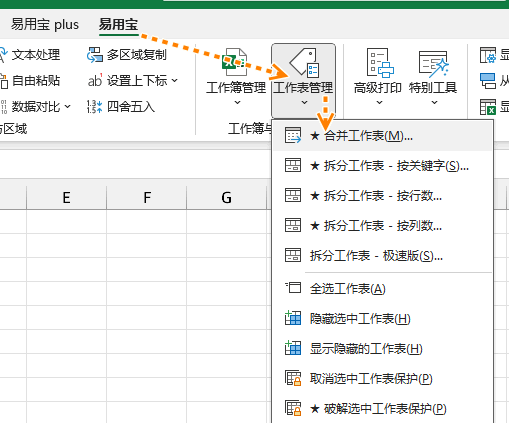
在弹出的拆分工作表对话框中选择需要拆分的字段,所有拆分项保存到当前工作簿中,因为数据源第1行是标题行,所以要勾选表包含标题位于第1行,点击拆分。
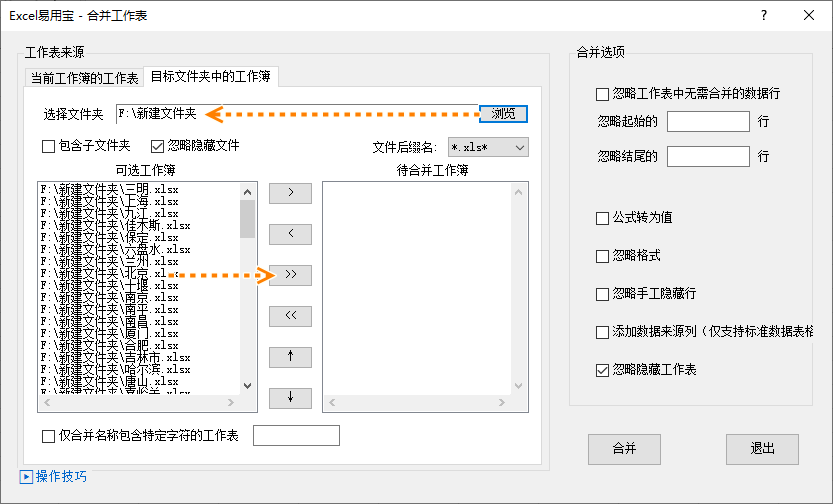
嗖的一下搞定安置段拆分工作表工作。
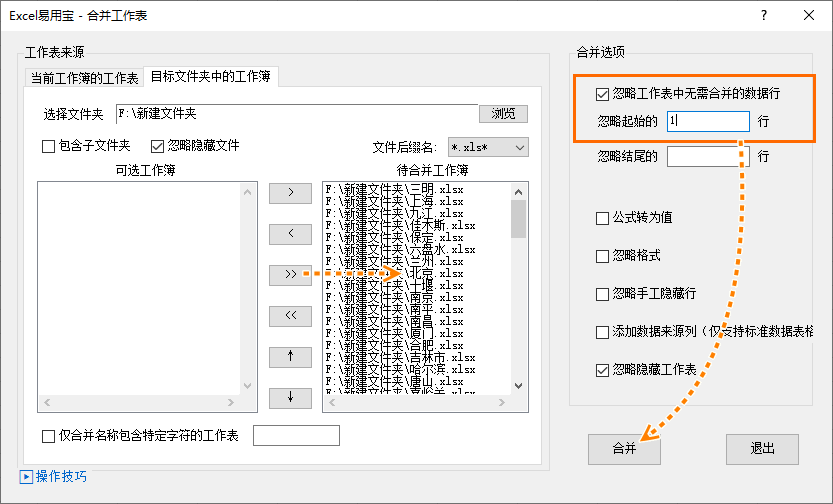
动画演示:
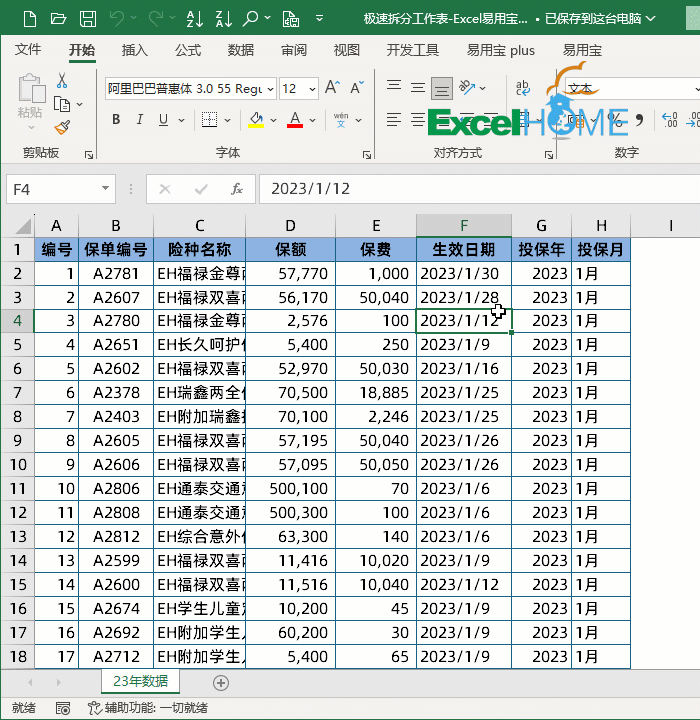
[广告]免费下载Excel易用宝,请访问:https://yyb.excelhome.net/